vinhphu311
Thành viên
- Tham gia
- 1/10/2023
- Bài viết
- 10
Đối với người sử dụng laptop thì webcam khá là quan trọng. Hiện nay, hầu hết chúng ta đều làm việc qua hình thức online. Tuy nhiên, sau 1 thời gian dài sử dụng thì webcam sẽ gặp 1 số lỗi nhất định và 1 trong đó là đen màn hình. Chúng ta sẽ tìm hiểu nguyên nhân và cách khắc phục
- Trường hợp lỗi driver
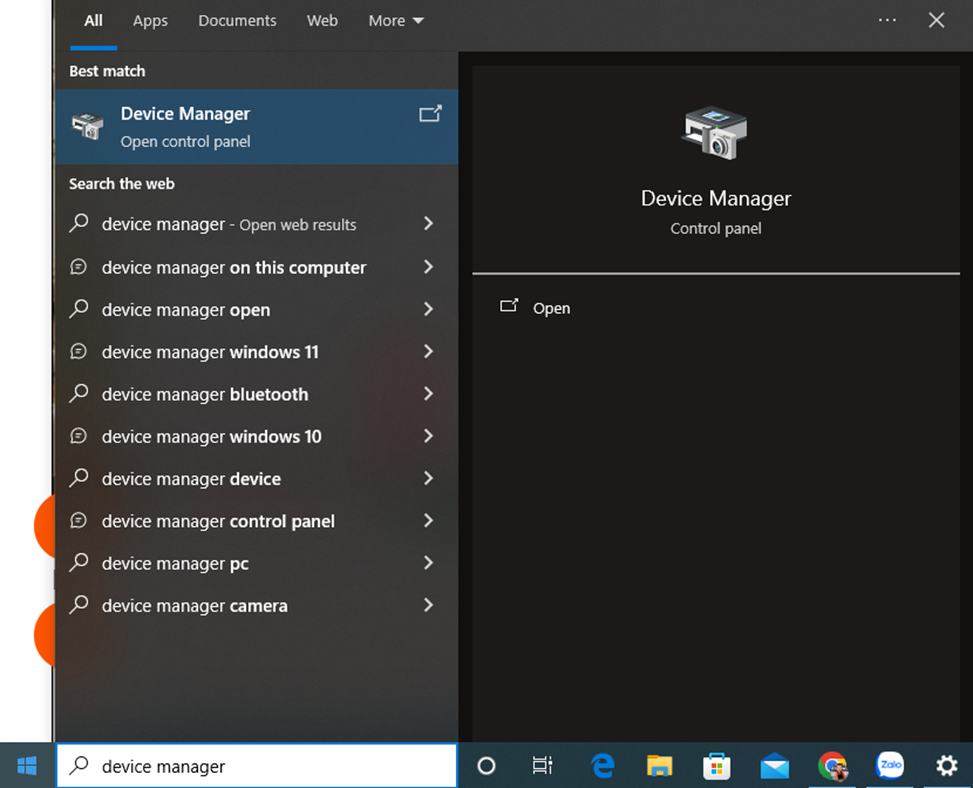
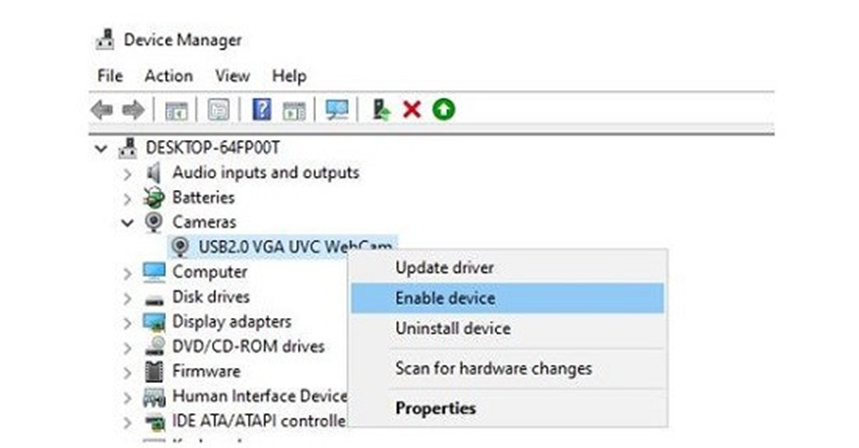
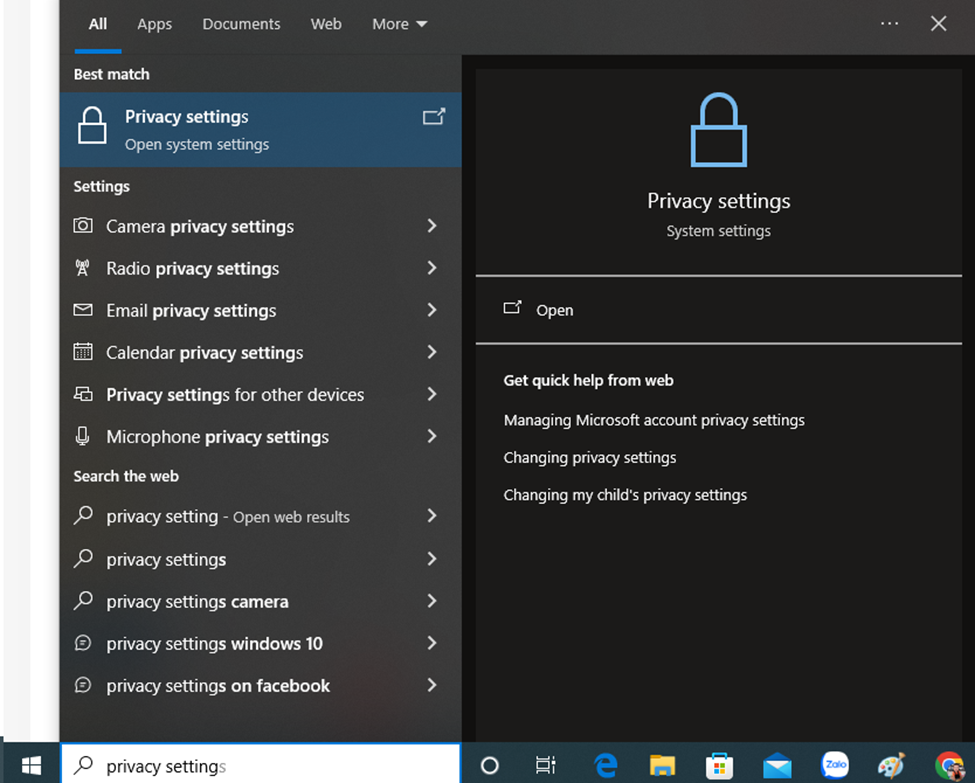
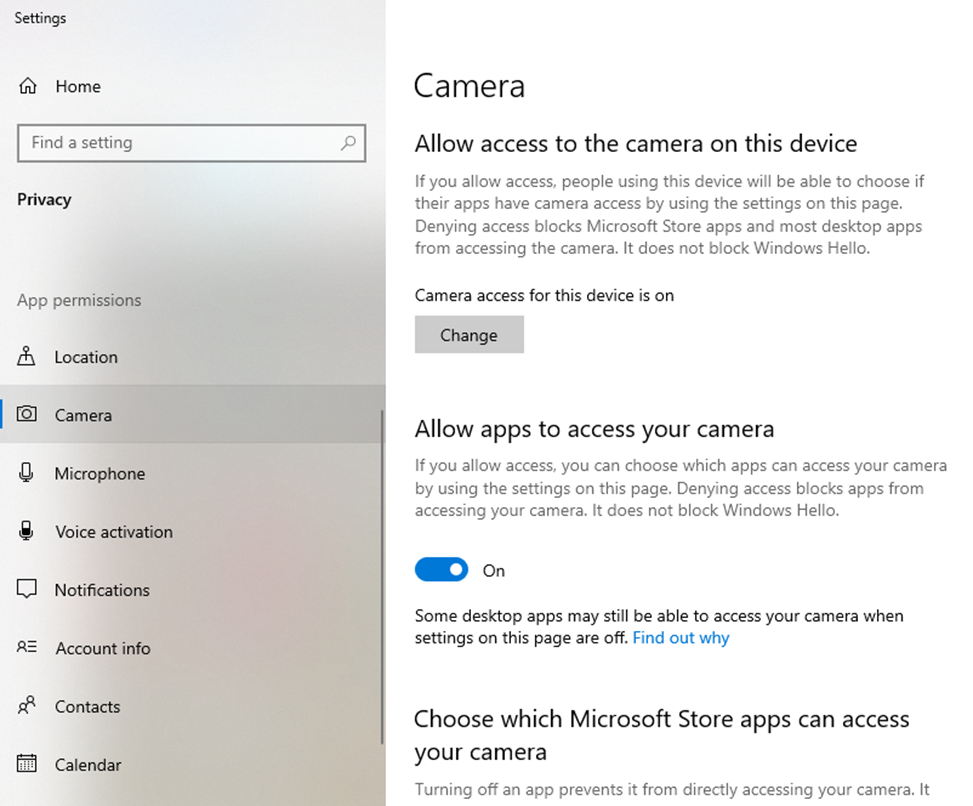
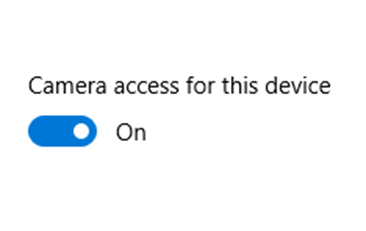
Trên đây là 1 số cách để bạn tham khảo và sửa chữa lỗi Camera không nhận đơn giản tại nhà. Saigon Computer có rất nhiều các bài viết về mẹo cũng như thủ thuật để bạn có thể tìm kiếm và tham khảo.
Webcam - Thứ mà chiếc laptop nào cũng cần có
Với thời buổi công nghệ 4.0 và sắp tới là 5.0 thì webcam là 1 phần ko thể thiếu trên máy Laptop. Khi bạn đi lựa chọn để mua laptop thì đều muốn máy có web để dễ sử dụng trong vấn đề học online, zoom, zalo, fb,Nguyên nhân và cách sửa lỗi Webcam
Nguyên nhân:- Lỗi driver, camera bị lỗi
- Webcam chưa được cấp quyền sử dụng
- Webcam bị bụi bẩn bám vào
- Webcam bị va đập
- Trường hợp lỗi driver
- Bước 1: Cập nhật driver webcam: mở Start menu -> Device Manager
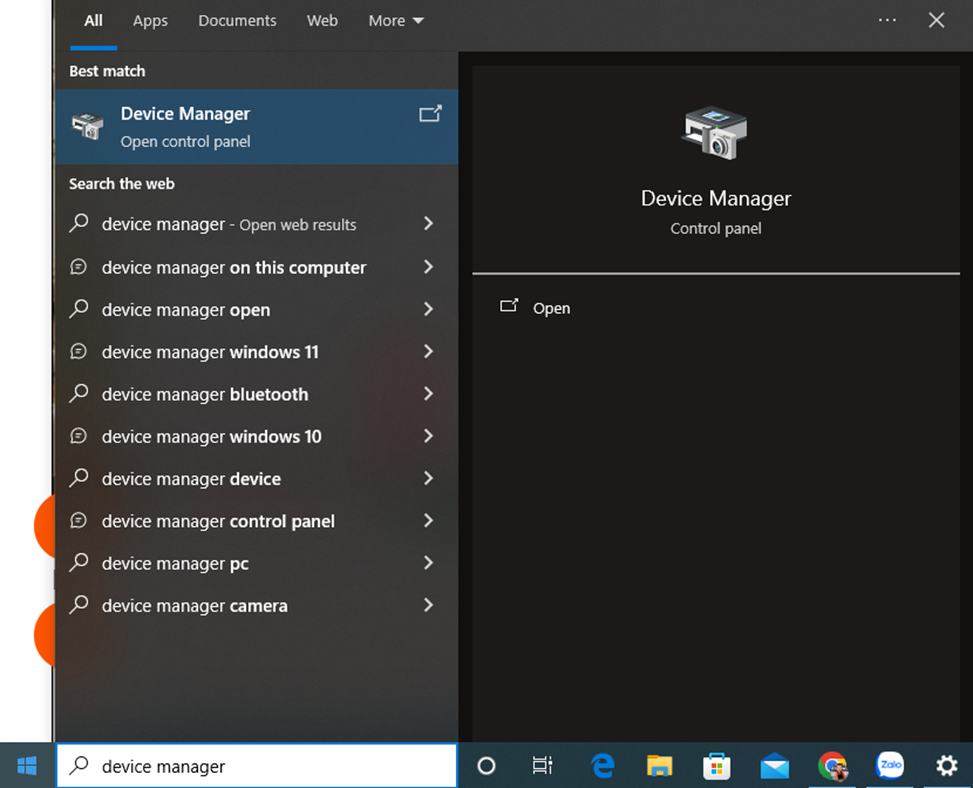
- Bước 2: Tiếp theo chọn Cameras -> chọn thiết bị Webcam -> Update driver. Windows sẽ tự động cập nhật bản driver thích hợp cho Camera của bạn. Việc của bạn là chờ đợi cho tới khi hoàn thành.
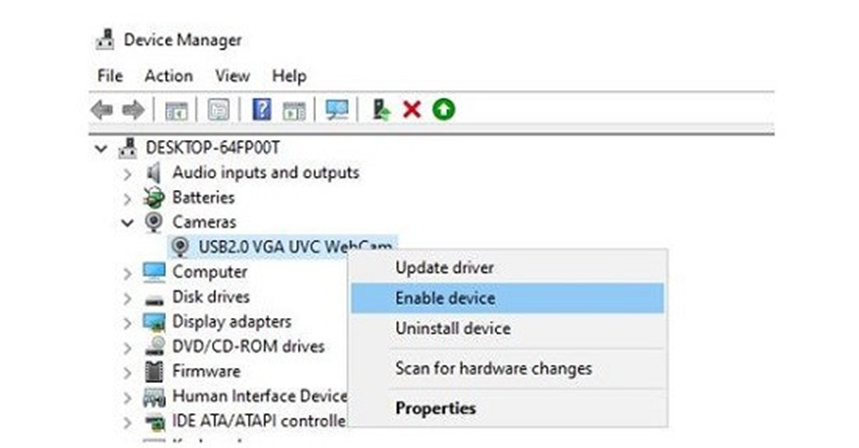
- Bước 3: Tiếp đó Reset lại máy và thử lại để sử dụng.
- Bước 1: Cấp quyền cho Camera: mở Start menu -> gõ Privacy settings -> chọn Privacy settings
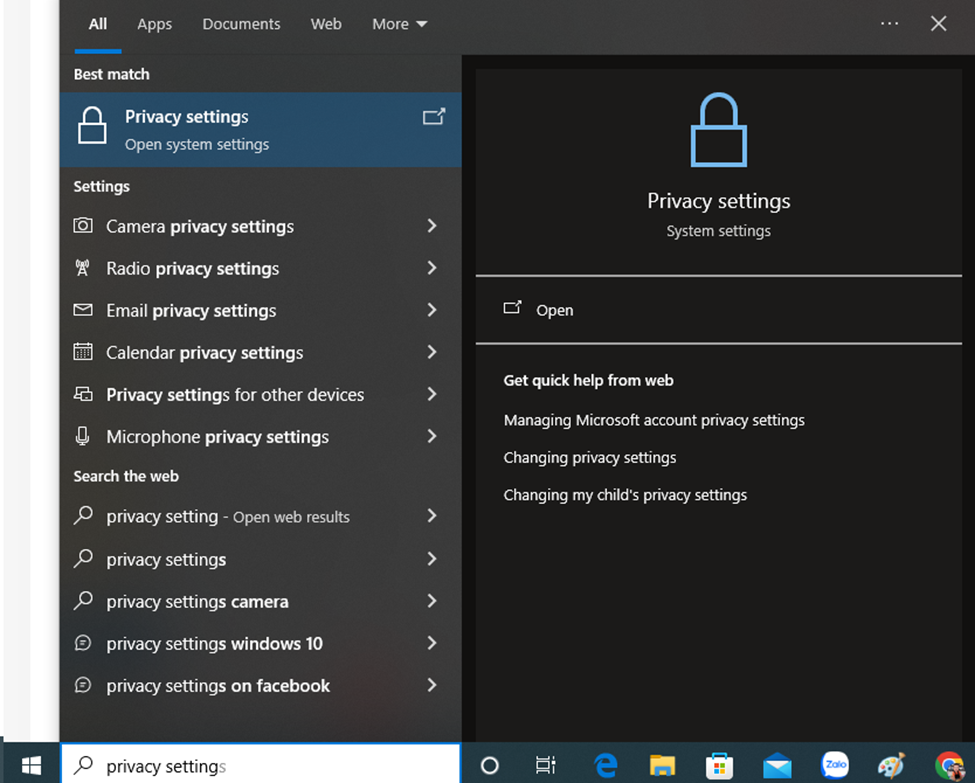
- Bước 2: Tiếp theo tại cửa sổ Setting chọn Camera -> Change
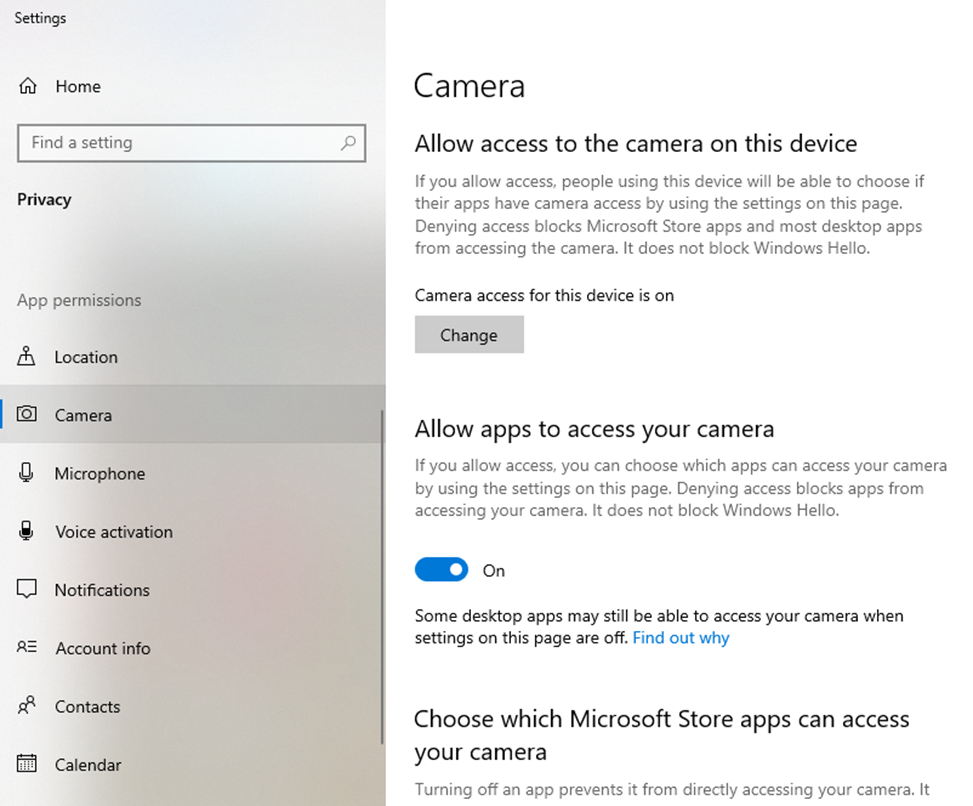
- Bước 3: Xuất hiện cửa sổ Camera access for this device -> gạt sang chế độ ON
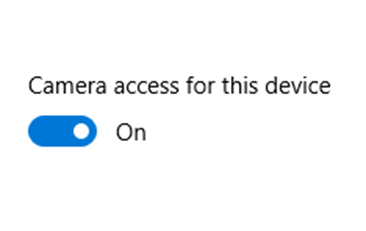
- Bước 4: Mở lại ứng dụng Camera và chọn Allow desktop apps to access your camera là xong
Trên đây là 1 số cách để bạn tham khảo và sửa chữa lỗi Camera không nhận đơn giản tại nhà. Saigon Computer có rất nhiều các bài viết về mẹo cũng như thủ thuật để bạn có thể tìm kiếm và tham khảo.
